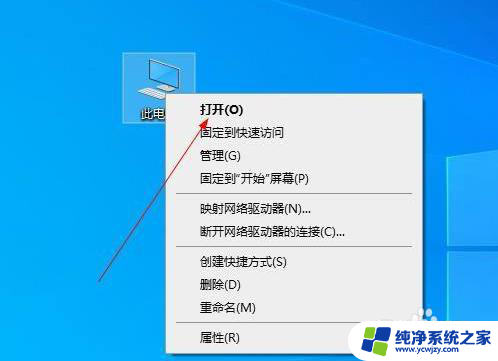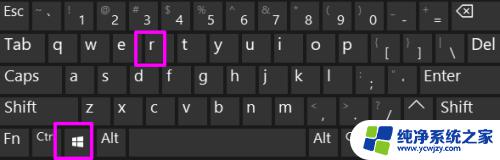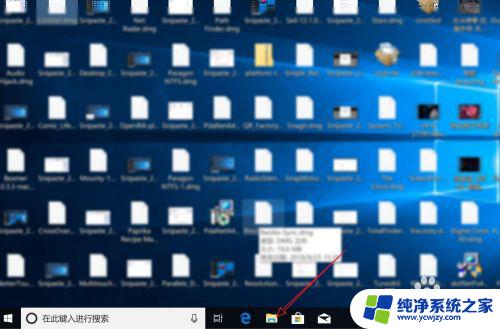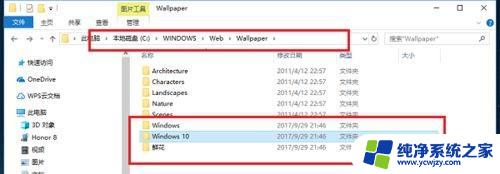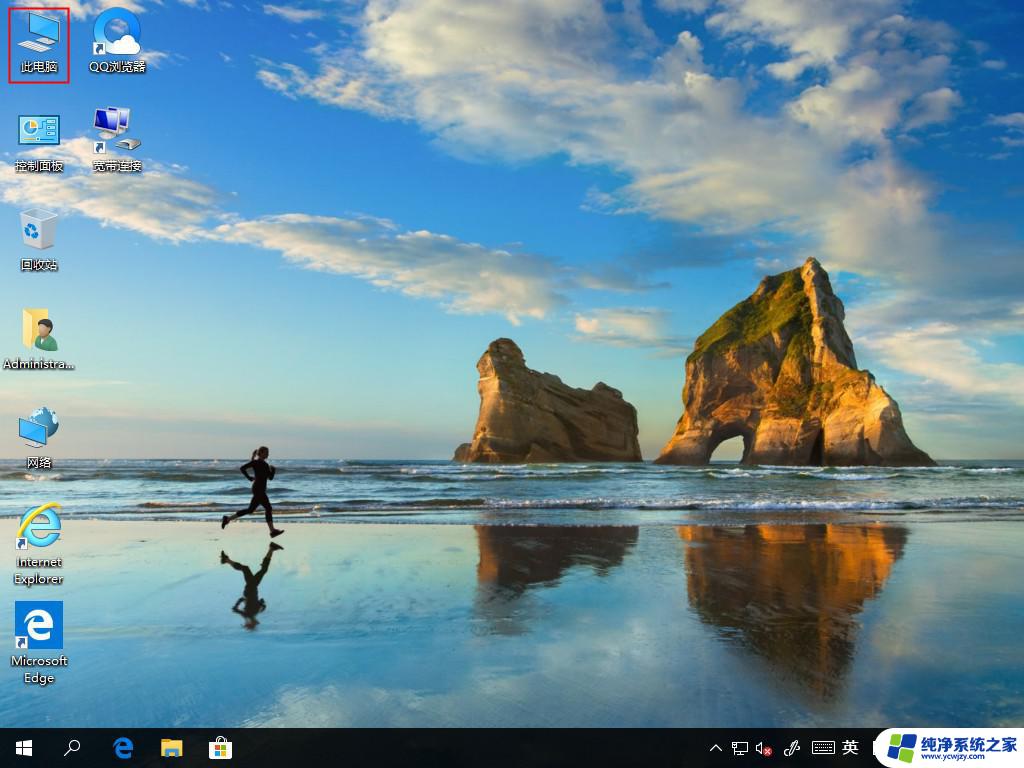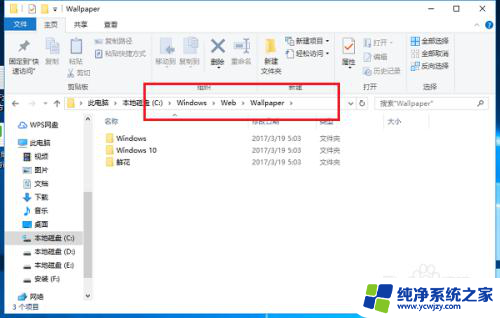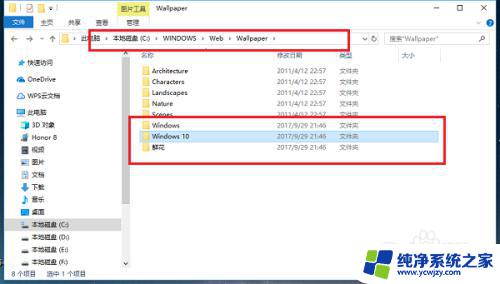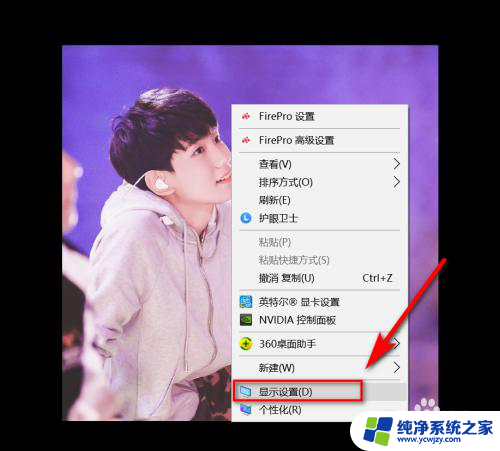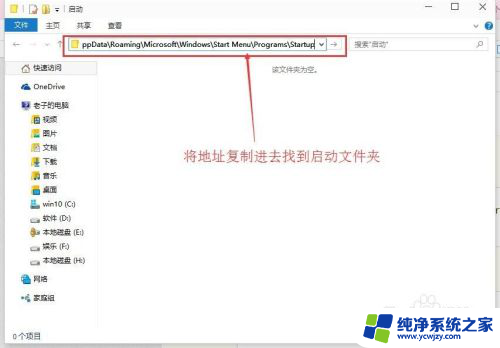windows的更新文件在哪里 Win10升级文件在哪个文件夹
更新时间:2024-01-27 10:49:11作者:jiang
Windows操作系统的升级文件一直被用户所关注,特别是在Win10操作系统中,许多用户都想知道升级文件的存储位置,以便在需要时进行查找和备份。Win10的升级文件究竟存放在哪个文件夹呢?这个问题困扰了许多用户。在下面的文章中,我们将为您揭示Win10升级文件的准确位置,帮助您更好地管理和使用这些重要的系统文件。无论是为了备份还是进行手动升级,了解升级文件的存储位置都是至关重要的。
方法如下:
1、打开电脑,鼠标右击打开此电脑。
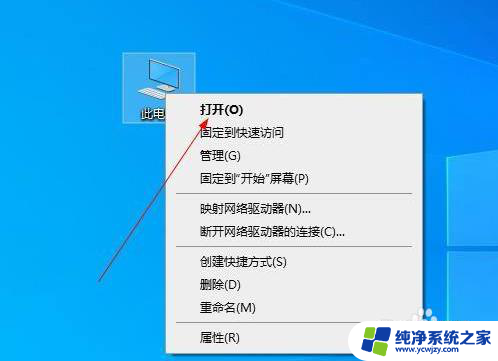
2、点击页面中的C盘并打开。
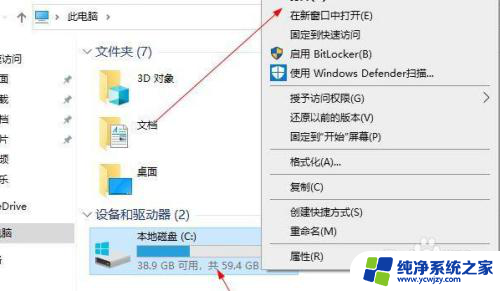
3、在打开的磁盘中我们找到一个名为windows的文件夹进入
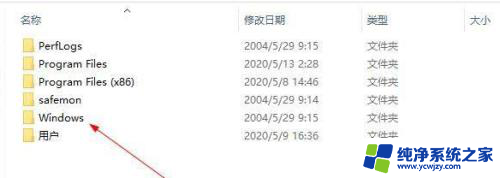
4、在进入的页面中我们找到有个叫SoftwareDistribution的文件夹,进入该文件夹当中。
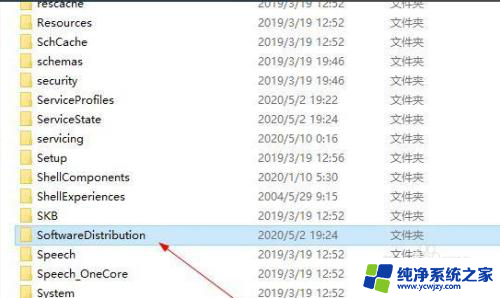
5. 5、此时我们找到Download并进入。

6、那么出现的这些都是升级文件的残留项,我们都可以将其进行删除
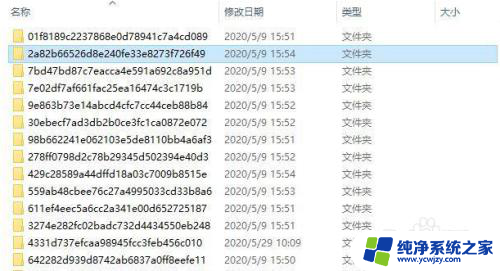
以上就是Windows的更新文件在哪里的全部内容,如果你碰到了同样的情况,赶紧参照小编的方法来处理吧!希望能够对大家有所帮助。